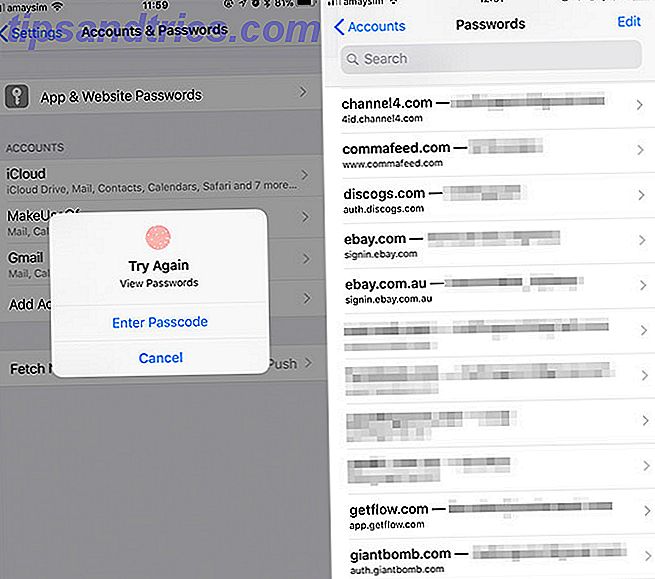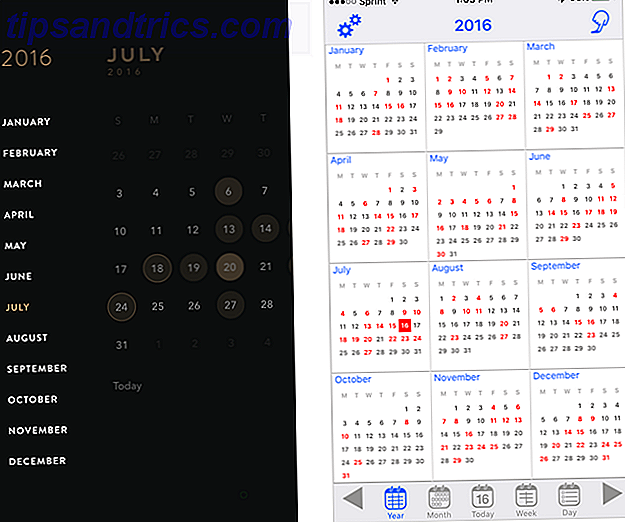Εάν έχετε ήδη ενσωματώσει το OneNote στη ροή εργασίας σας, η πλήρης χρήση των προτύπων μπορεί να σας βοηθήσει να υπερφορτώσετε τη χρήση σας. Για όσους δεν το χρησιμοποιείτε ακόμα, υπάρχουν πολλοί λόγοι για να δοκιμάσετε το OneNote 10 Μοναδικοί τρόποι χρήσης του Microsoft OneNote 10 Μοναδικοί τρόποι χρήσης του Microsoft OneNote Το OneNote είναι μία από τις πιο υποτιμημένες εφαρμογές της Microsoft. Είναι διαθέσιμο σε σχεδόν κάθε πλατφόρμα και μπορεί να κάνει πολλά κόλπα που δεν θα περιμένατε από μια εφαρμογή που κρατάει σημειώσεις. Διαβάστε περισσότερα .
Το κλειδί για την καλή λήψη σημείων είναι ένα θεμέλιο που σας επιτρέπει να κατεβάσετε γρήγορα και αποτελεσματικά τις πληροφορίες που είναι πιο σημαντικές. Κάντε το έργο λεπτά: Πώς να πάρετε αποτελεσματικές σημειώσεις κατά τη διάρκεια μιας συνάντησης Πραγματοποιήστε τα πρακτικά: Πώς να πάρετε αποτελεσματικές σημειώσεις κατά τη διάρκεια μιας συνάντησης Είναι μια δεξιότητα την οποία ελάχιστοι άνθρωποι έχουν τελειοποιήσει. τα τέλεια λεπτά συνάντησης. Το ιστορικό των γεγονότων σας εξοικονομεί πονοκεφάλους πιο κάτω στη γραμμή. Ακολουθεί ο τρόπος με τον οποίο λαμβάνετε αποτελεσματικά λεπτά σε μια συνάντηση. Διαβάστε περισσότερα . Μερικές φορές, μια κενή σελίδα κάνει αυτή τη δουλειά εντάξει, αλλά υπάρχουν καταστάσεις όπου ένα καλά κατασκευασμένο πρότυπο μπορεί να γράψει τους τροχούς. Η δαπάνη χρόνου για τη δημιουργία ενός προτύπου μπορεί να αποκομίσει μεγάλες ανταμοιβές μακροπρόθεσμα, αλλά ακόμη και με τη χρήση των προ-κατασκευασμένων προτύπων που περιλαμβάνονται μπορεί να βελτιώσει τις σημειώσεις σας.
Εδώ είναι όλα όσα πρέπει να γνωρίζετε για να ξεκινήσετε να χρησιμοποιείτε πρότυπα για να εκπληρώσετε τις δυνατότητές σας για σημειώσεις στο OneNote.
Χρησιμοποιήστε ένα πρότυπο
Για να χρησιμοποιήσετε ένα πρότυπο ως νέα σελίδα στο OneNote, βεβαιωθείτε ότι είστε στη σωστή ενότητα του Notebook στο οποίο θέλετε να τοποθετήσετε τη νέα σελίδα. Στη συνέχεια, επιλέξτε την καρτέλα Εισαγωγή στη Κορδέλα και μεταβείτε στην επιλογή Page > Templates Page .

Θα παρουσιαστούν με διάφορες διαφορετικές κατηγορίες προτύπων που εξυπηρετούν διαφορετικούς σκοπούς. Υπάρχουν κενές σελίδες που προσθέτουν απλά μια σκιά χρώματος ή αλλάζουν το μέγεθος χαρτιού με το οποίο εργάζεστε, καθώς και πιο λεπτομερή πρότυπα για συγκεκριμένες περιπτώσεις χρήσης, όπως λίστες υποχρεώσεων και σκελετοί για σημειώσεις διαλέξεων.
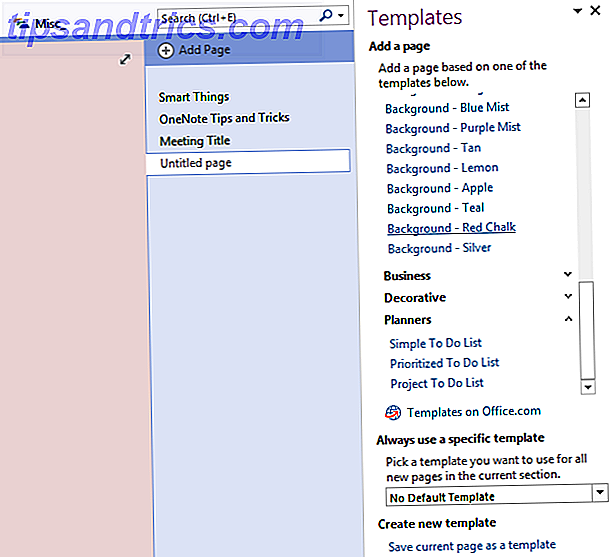
Σημειώστε το πεδίο Να χρησιμοποιείται πάντα ένα συγκεκριμένο πεδίο προτύπου στο κάτω μέρος του παραθύρου Πρότυπα . Εάν θέλετε να χρησιμοποιήσετε ένα πρότυπο σε κάθε νέα σελίδα που δημιουργείτε στην τρέχουσα ενότητα του Notebook σας, μπορεί να σας εξοικονομήσει κάποια εργασία.
Επεξεργασία προτύπων
Μπορεί να βρείτε ένα πρότυπο που θα μπορούσε να λειτουργήσει καλύτερα με μερικά από τα δικά σας τσιμπήματα. Ευτυχώς, το OneNote καθιστά πολύ εύκολο να προσαρμόσετε τα πρότυπα ανάλογα με τις προτιμήσεις σας. Αρχικά, ανοίξτε το πρότυπο που σας αρέσει και δημιουργήστε μια νέα σελίδα μαζί του.
Για τους σκοπούς αυτού του οδηγού, θα πάρω το πρότυπο της Σημειώσεις κλάσης ιστορίας και θα το αλλάξω ώστε να είναι λίγο πιο κατάλληλο για εκτύπωση. Για να γίνει αυτό, θα πρέπει να αφαιρέσω το φόντο για να μειώσω το κόστος μελάνης και να αλλάξω το μέγεθος του χαρτιού. Για να απαλλαγείτε από την εικόνα, κάντε κλικ με το δεξιό κουμπί του ποντικιού και καταργήστε την επιλογή της επιλογής που διαβάζει Ορισμός εικόνας ως φόντο . Με αυτό που κάνετε, μπορείτε να το μετακινήσετε και να το διαγράψετε ως κανονικό.
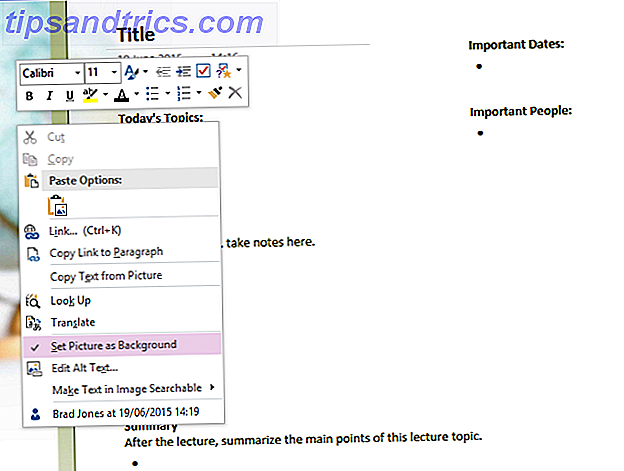
Για να αλλάξετε το μέγεθος χαρτιού, μεταβείτε στην καρτέλα Προβολή μέσω της Κορδέλας. Επιλέξτε Μέγεθος χαρτιού στην ενότητα Page Setup (Ρύθμιση σελίδας) και θα εμφανιστούν επιλογές για να αλλάξετε τόσο το μέγεθός της όσο και τα περιθώρια που υπάρχουν. Αν σκοπεύετε να εκτυπώσετε τις σημειώσεις σας αργότερα, αλλάζοντας το πριν ξεκινήσετε τη γραφή, μπορεί να σας βοηθήσει να κρατήσετε υπό έλεγχο τις διατάξεις σας.
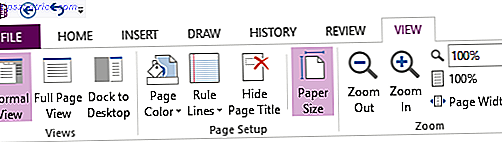
Τέλος, ανοίξτε ξανά το μενού Πρότυπα με το οποίο ξεκινήσαμε, αν το έχετε ήδη κλείσει. Στο κάτω μέρος, υπάρχει η επιλογή Αποθήκευση τρέχουσας σελίδας ως πρότυπο . Κάντε κλικ σε αυτό και, στη συνέχεια, επιλέξτε ένα λογικό όνομα για να το αποθηκεύσετε, όταν σας ζητηθεί. Τώρα, θα μπορείτε να επιλέξετε το δικό σας προσαρμοσμένο πρότυπο όπως θα κάνατε και οποιοσδήποτε άλλος.
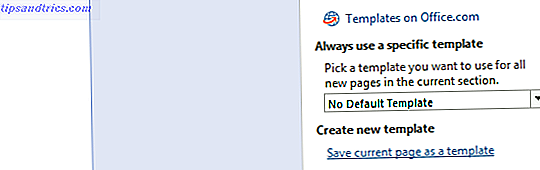
Δημιουργία των δικών σας προτύπων
Μόλις είστε έτοιμοι να χρησιμοποιήσετε και να επεξεργαστείτε προ-υπάρχοντα πρότυπα, μπορείτε να αρχίσετε να δημιουργείτε το δικό σας από την αρχή. Τα βασικά είναι σε μεγάλο βαθμό τα ίδια με την προσαρμογή ενός προϋπάρχοντος προτύπου, αλλά σκεφτείτε εκ των προτέρων τι ακριβώς θέλετε το πρότυπό σας να ολοκληρώσει. Θα θελήσετε να το εξειδικεύσετε σε ένα συγκεκριμένο έργο, αλλά κάνοντας το σχεδιασμό του πολύ συγκεκριμένο θα μπορούσε να αποτρέψει το να είναι τόσο χρήσιμο όσο θα μπορούσε να είναι.
Πάω να φτιάξω ένα πρότυπο που μπορώ να χρησιμοποιήσω κάθε μήνα για να σκεφτώ τα άρθρα μου στο MakeUseOf και να αρχίσω να σκέφτομαι τι θα γράψω στη συνέχεια. Πρώτον, θα χρειαστώ ένα κενό καμβά, στον οποίο μπορώ να αποκτήσω πρόσβαση επιλέγοντας ένα Notebook που δεν χρησιμοποιεί ένα πρότυπο και προσθέτει μια νέα σελίδα.
Το πρώτο πράγμα που θα κάνω είναι να προσθέσω ένα υδατογράφημα MakeUseOf και να αλλάξω το προεπιλεγμένο χρώμα της σελίδας. Για να εισαγάγετε μια εικόνα, κατευθυνθείτε στην καρτέλα Εισαγωγή στην Κορδέλα και επιλέξτε την κατάλληλη επιλογή από την ενότητα Εικόνες . Αφού τοποθετηθεί εκεί που θέλετε, κάντε δεξί κλικ και κάντε την επιλογή Ορισμός εικόνας ως επιλεγμένου φόντου - αυτό θα σας εμποδίσει να την μετακινήσετε τυχαία όταν χρησιμοποιείτε το πρότυπο.
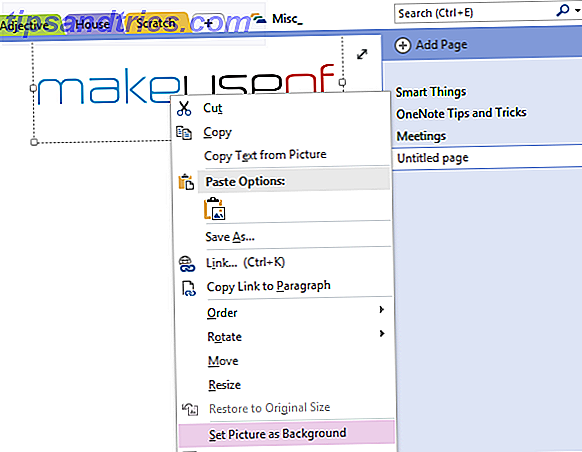
Για να αλλάξετε το χρώμα της σελίδας, επιλέξτε την καρτέλα Προβολή στη Κορδέλα και χρησιμοποιήστε το αναπτυσσόμενο μενού Χρώμα σελίδας στην ενότητα Page Setup . Αυτή είναι επίσης μια καλή ευκαιρία για να προσθέσετε γραμμές κανόνων ή γραμμές πλέγματος και να ρυθμίσετε το μέγεθος χαρτιού με το οποίο θέλετε να εργαστείτε.
Τώρα είναι η ώρα να αρχίσετε να διαμορφώνετε το πρότυπό σας για τις σημειώσεις που θα κάνετε σε αυτό. Αυτό θα διαφέρει ανάλογα με τη χρήση σας, αλλά η γενική ιδέα είναι να δημιουργήσετε ένα ίδρυμα που να διασφαλίζει ότι το μόνο πράγμα που πρέπει να προσθέσετε στο πρότυπο είναι οι σημειώσεις σας. Για τις ανάγκες μου, αυτό σημαίνει να περνάτε και να κάνετε τμήματα που θα φιλοξενούν ό, τι θα ήθελα να καταγράψω.
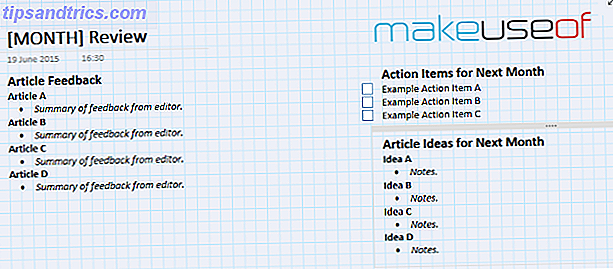
Όπως βλέπετε, έχω χωρίσει τη σελίδα σε λογικές ενότητες. Έχω χρησιμοποιήσει επίσης πλάγιους χαρακτήρες και έντονους χαρακτήρες για να βεβαιωθώ ότι όλες οι σημειώσεις που πρόκειται να λάβω είναι σωστά οργανωμένες, καθώς και με τη χρήση ορισμένων λειτουργιών λίστας εργασιών του OneNote 5 Συμβουλές για τη χρήση του OneNote ως λίστα των υποχρεώσεών σας 5 Συμβουλές για τη χρήση του OneNote ως λίστα των υποχρεώσεών σας Δημιουργείστε μια λίστα υποχρεώσεων στη λίστα υποχρεώσεων; Τοποθετήστε το στο OneNote για να κάνετε τα πράγματα όσο το δυνατόν πιο απλά. Διαβάστε περισσότερα για να κάνετε το πρότυπο ακόμα πιο χρήσιμο. Προφανώς, είναι σημαντικό να σκεφτείτε τις συνήθειες που λαμβάνετε υπόψη όταν σχεδιάζετε το πρότυπό σας, αλλά προσπαθήστε να σκεφτείτε πώς βλέπετε και πάλι τις σημειώσεις σας. Αυτό είναι ένα μεγάλο μέρος της εύρεσης μιας οργανωτικής δομής που λειτουργεί για σας.
Μόλις είστε ευχαριστημένοι με το πρότυπό σας, ήρθε η ώρα να το αποθηκεύσετε για μελλοντική χρήση. Μπορείτε να το κάνετε αυτό ακριβώς όπως πριν, ανοίγοντας το παράθυρο Πρότυπα και επιλέγοντας Αποθήκευση τρέχουσας σελίδας ως πρότυπο στο κάτω μέρος. Ωστόσο, το πρότυπό σας δεν είναι ποτέ πραγματικά "τελειωμένο" - αν έχετε μια ιδέα για ένα τσίμπημα αργότερα, απλά χρησιμοποιήστε τα βήματα για την προσαρμογή ενός προτύπου που περιγράφεται παραπάνω για να κάνετε τις αλλαγές σας στο πρότυπο που μόλις χτίσαμε.
Έχετε μια συμβουλή για τη δημιουργία ισχυρών προτύπων στο OneNote; Είχατε μια ιδέα για ένα συγκεκριμένο πρότυπο που είστε πρόθυμοι να μοιραστείτε; Ενημερώστε μας για αυτό στο τμήμα σχολίων παρακάτω.
Image Credits: μεγάλοι σωροί χαρτιού μέσω του Shutterstock